AnyDesk Görüntü Sunucusu Desteklenmiyor Hatasını Düzeltme
- HelpWire
- →
- Blog
- →
- AnyDesk Çalışmıyor
- →
- AnyDesk Ekran Sunucusunun Desteklenmemesi Sorununun Düzeltilmesi
Bir Linux görüntü sunucusu AnyDesk ile uyumsuz olduğunda, genellikle kötü şöhretli bir hata mesajı belirir: “display server not supported.” Bu sorun, geleneksel X.Org sunucusuna alternatif olarak Wayland veya diğer modern protokolleri kullanıyorsanız da yaygındır.
Bir diğer tipik neden ise AnyDesk sürümünüzün güncel olmaması veya yanlış yapılandırılmış güvenlik duvarı ayarlarıdır.
Kökeni ne olursa olsun, bu sorun çözülebilir. Bu rehberde, AnyDesk “display server not supported” hatası için etkili çözümler sunuyoruz.
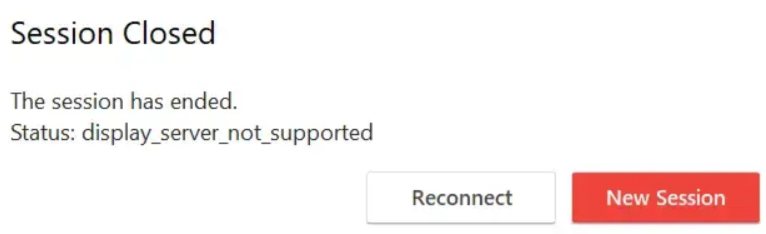
1. Wayland'ı Kapat
Sadece Wayland’ı devre dışı bırakmak, birçok kullanıcının display server not supported AnyDesk hatasını çözmesine yardımcı olmuştur. Bu önlem, Wayland’ın AnyDesk gibi uzak masaüstü araçlarıyla bağlantısı bozulduğunda etkili olabilir.
Wayland’ı kapatmak için Ctrl + Alt + T tuşlarına basarak bir terminal penceresi açın. Daha sonra şu komutu girin:
sudo gedit /etc/gdm3/custom.conf
Bu komut, GNOME Display Manager (GDM) yapılandırma dosyasını yönetici erişimiyle açar. Dosyayı açın ve [daemon] bölümünü bulun.
Şu satırı arayın:
#WaylandEnable=false
Yorum satırını kaldırmak için başındaki “#” işaretini kaldırın.
Eğer otomatik giriş özelliğini etkinleştirmek isterseniz, bir sonraki iki satırdaki “#” simgelerini kaldırarak onları da uncomment edin:
AutomaticLoginEnable=trueAutomaticLogin=$USERNAME
Daha sonra $USERNAME kısmını gerçek Linux kullanıcı adınızla değiştirin.
Dosyayı kapatmadan önce yaptığınız değişiklikleri kaydettiğinizden emin olun. Ayarlarınız bilgisayarınızı yeniden başlattıktan sonra geçerli olacaktır.
2. Xorg Görüntü Sunucusuna Geçiş Yap
Geleneksel Xorg sunucusu (X11 olarak da bilinir), AnyDesk ve diğer uzak masaüstü yazılımlarıyla daha iyi uyumluluk sunar. Bu nedenle, AnyDesk Linux görüntü sunucusu desteklenmiyor hatası alırsanız, bunu çözmek için Wayland’dan Xorg Görüntü sunucusuna geçiş yapabilirsiniz.
Ubuntu’da Wayland ve Xorg arasında geçiş yapmak kolaydır. Bilgisayarınızı yeniden başlatarak başlarsınız.
Giriş ekranında “Ubuntu” veya “Ubuntu on Xorg” seçeneğini seçin. Buna tıklayın ve ardından giriş yapmaya devam edin.
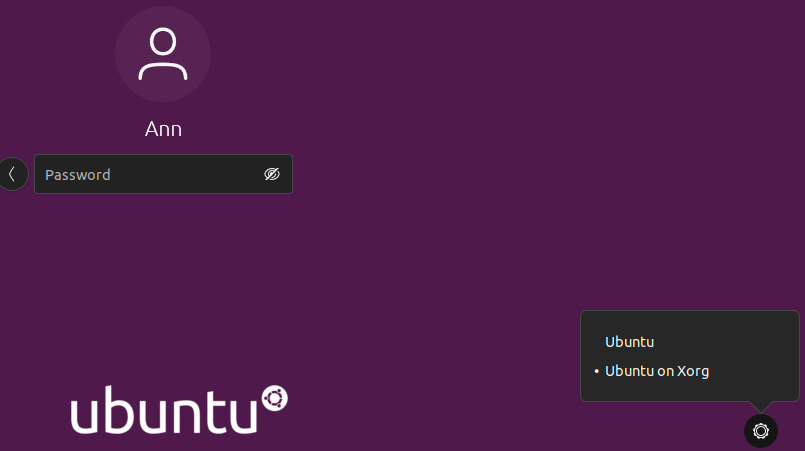
Eğer oturum seçeneğini görmüyorsanız, sisteminiz otomatik giriş yapmak üzere ayarlanmış olabilir. Bu durumda, önce otomatik girişi kapatmanız gerekecektir.
Otomatik girişi devre dışı bırakmak istiyorsanız, şu adımları izleyin:
-
Adım 1: Uygulama başlatıcısından Ayarlar uygulamasını açın.
-
Adım 2: Yan menüdeki Kullanıcılar bölümüne ilerleyin.
-
Adım 3: Sağ üst köşedeki Kilidi Aç düğmesine tıklayın ve şifrenizi girin.
-
Adım 4: Otomatik Girişi kapatın.
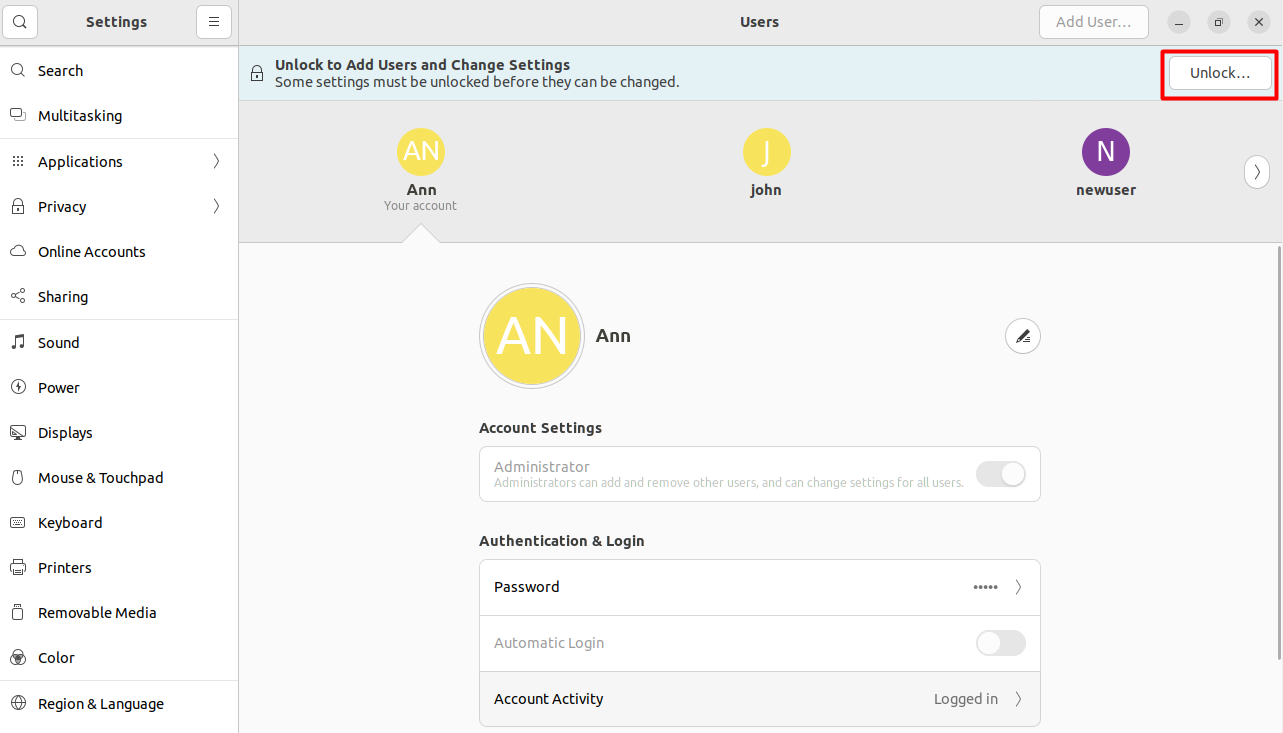
3. Güvenlik Duvarını Geçici Olarak Devre Dışı Bırak
Sisteminizin güvenlik duvarı, AnyDesk ile uzak sunucusu arasındaki bağlantıyı engelleyebilir. Bu durum gerçekleştiğinde, “Anydesk linux display server not supported” bildirimi alabilirsiniz ve bu, sunucuya erişmenizi engeller.
Bu sorunun hızlı bir çözümü, Ubuntu’da güvenlik duvarını devre dışı bırakmaktır.
Bir terminal penceresi açın ve güvenlik duvarının (UFW – Uncomplicated Firewall) aktif olup olmadığını doğrulamak için şu komutu kullanın:
sudo ufw status
Aktif bir güvenlik duvarını devre dışı bırakmak için aşağıdaki kodu girin:
sudo ufw disable
AnyDesk üzerinden uzak masaüstüne yeniden bağlanmayı deneyerek sorunun çözülüp çözülmediğini kontrol edin.
4. AnyDesk’i Güncel Tutun
Eski bir AnyDesk sürümü, sunucularında herhangi bir uzaktan masaüstü bağlantısını engeller. Bunun nedeni, eski bir sunucunun, uzaktan masaüstü uyumluluğunu destekleyen en son düzeltmelerden ve güncellenmiş görüntüleme protokollerinden yoksun olmasıdır.
AnyDesk’i güncellemek için:
-
Adım 1: Bilgisayarınızda AnyDesk uygulamasını açın
-
Adım 2: Pencerenin sağ üst köşesinde bulunan menü simgesine (yatay çizgiler) tıklayın
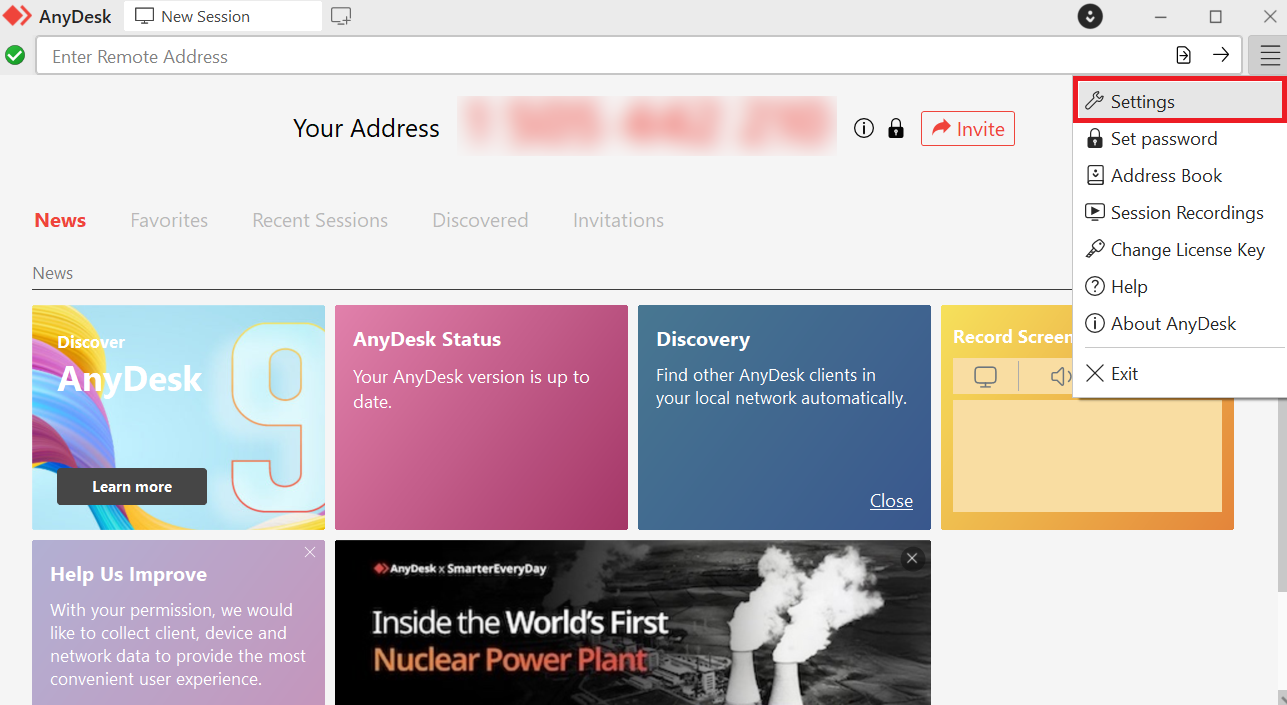
-
Adım 3: Ayarlar > Erişim bölümüne gidin.
-
Adım 4: AnyDesk’in ana sürüm kanalından otomatik olarak güncellemeleri almasını sağlamak için “Etkin – Ana Kanal (Önerilen)” seçeneğini seçin.
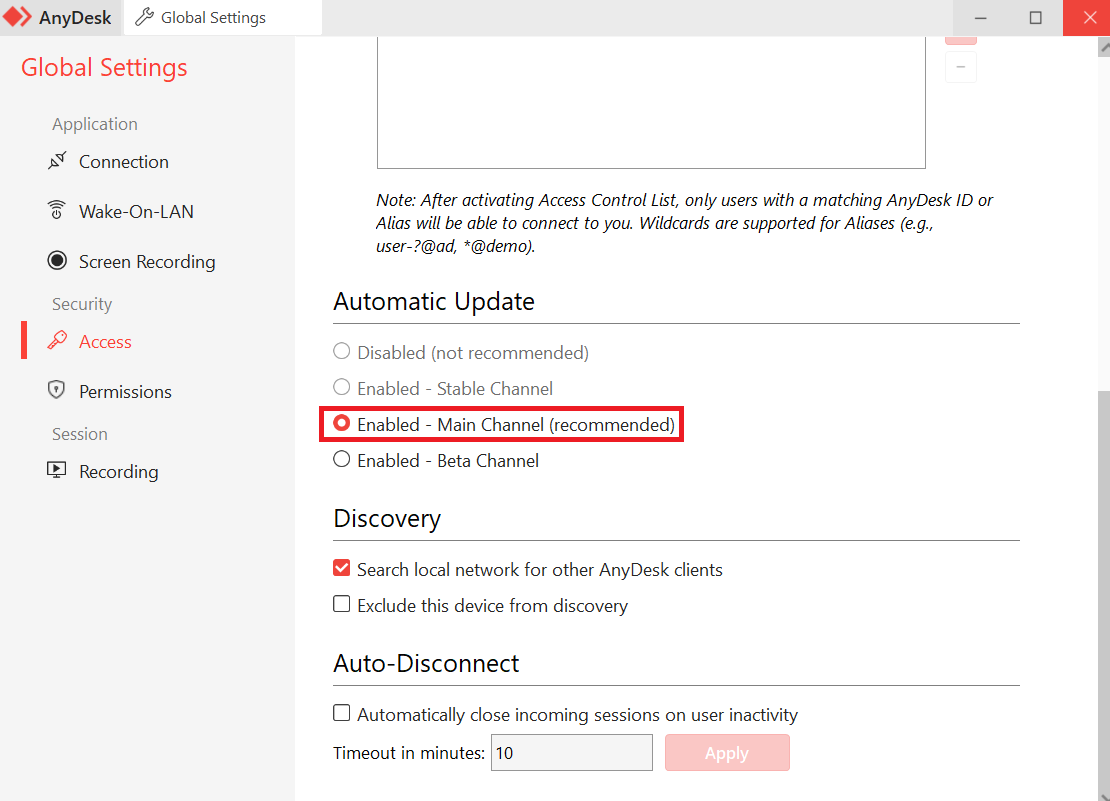
5. En İyi AnyDesk Alternatifini Seçin
Yukarıdaki çözümler sorunu çözmediyse ne olacak?
Belki de HelpWire gibi alternatif ve ücretsiz bir uzaktan masaüstü yazılımı düşünmenin zamanı gelmiştir; HelpWire, Windows, macOS ve Linux platformlarında gözetimsiz ve isteğe bağlı erişim sunar.
Hız ve kullanım kolaylığı için tasarlanan HelpWire, hem bireysel profesyonellere hem de ekipler için üst düzey bir uzaktan destek deneyimi sunar.
HelpWire’ın Temel Özellikleri:
-
Anında Uzaktan Bağlantı Başlat:
Kullanıcılar, tek bir tıklama ile karmaşık bir kurulum gerektirmeden güvenli destek oturumları başlatabilirler.
-
Denetimsiz Uzak Erişim:
Hiç kimse diğer uçta olmasa bile, cihazları her zaman yönetin ve sorunlarını giderin.
-
Zahmetsiz Dosya Aktarım Mekanizması:
Basit sürükle-bırak yöntemiyle bağlantıdayken belgeleri ve dosyaları müşterinizle paylaşın.
-
Yerleşik Canlı Sohbet:
Uzaktan oturum sırasında müşterilerle iletişime geçerek sorunları hızlıca çözün.
HepWire, hız, güvenlik ve kolaylık açısından AnyDesk’e bir alternatif olarak öne çıkıyor. İster sıradan ister profesyonel bir kullanıcı olun, bu araç uzaktan oturum deneyiminizi kısa sürede bir üst seviyeye taşıyabilir.